WD My Cloud Mirror個人雲端儲存 / WebFile, WD Sync 新功能

白白胖胖 可愛易用
WD最近更新了旗下My Cloud Mirror的產品,在網頁介紹中則使用Gen2來做區別,但由於這款產品定位在家用消費性市場,因此實際的硬體規格並沒有詳細記載,實在難以分別這兩代的差別,但那白白胖胖的簡約外型還是相當的可愛。My Cloud Mirror顧名思義,就是使用兩顆硬碟的2bay NAS,並預設建立RAID 1磁碟陣列,也就是說兩顆硬碟鏡射資料,當其中一顆硬碟吃壞肚子、罷工之時,只要裝進一顆新的硬碟,就能讓資料重新復原。
因此實際可用容量與產品外盒標示的可能有些出入,不過在系統中也能解除RAID 1的設定,讓My Cloud不Mirror而得到最大的儲存空間,但相對的就沒硬碟備援的機制;機身上提供兩組USB 3.0以及Gigabit網路孔,安裝也是相當簡單,只要接上DC IN電源輸入,在接上網路線之後,就能透過電腦來操作My Cloud Mirror;而在機器的上方,只要按一下就能將上蓋打開,即可窺見內部安裝的兩顆WD Red紅標硬碟。

↑ 上蓋輕輕一壓,就能打開取出硬碟,設計上相當方便。
網頁引導設定mycloud.com
在產品的彩盒內,可以找到一張快速安裝說明,提到只要插電、接網路、等開機之後,就能在瀏覽器中輸入「mycloud.com/setup」,就能利用瀏覽器來進行第一次的My Cloud Mirror設定,在瀏覽器輸入之後會先引導使用者建立雲端存取的MyCloud.com帳戶,接著會要求收到驗證信後再輸入帳戶密碼,但老實說筆者到這步就迷路了,不過好在可以利用重設密碼的方式,在替帳戶建立密碼;若要連到區網內的My Cloud Mirror,只要在瀏覽器輸入NAS IP或者產品名稱(http://wdmycloudmirror/)就可以登入My Cloud OS 3的管理介面。
管理介面首頁,可以快速的檢視容量使用狀況、裝置安全性、使用者、雲端裝置…等狀態,並且提供相當齊全的使用者、共享資料夾設定,其提供的功能兼具專業但又好上手;而My Cloud Mirror的「備份」功能,則提供USB、遠端、內部、雲端備份等選擇,遠端備份可備份到額外的NAS伺服器或者My Cloud裝置當中,而雲端備份則支援ElphantDrive、Amazon S3這兩個雲端空間,只可惜沒支援Dropbox或者Google Drive。
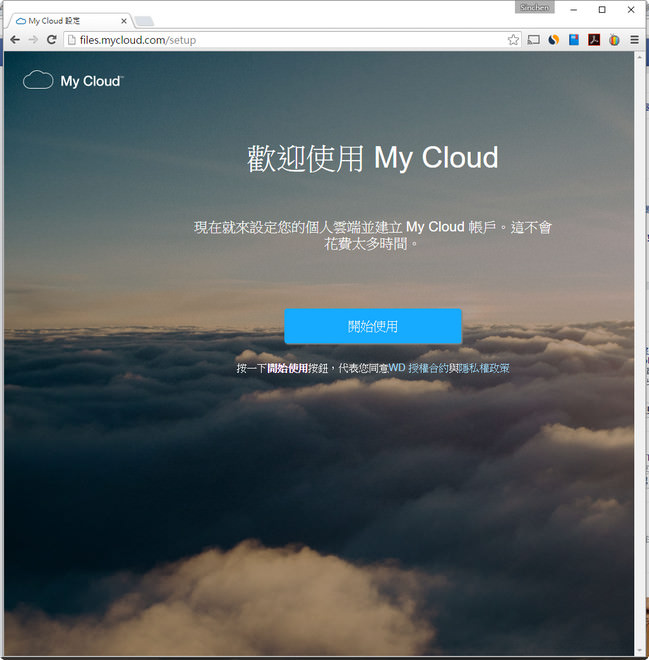
↑ mycloud.com/setup的首頁。
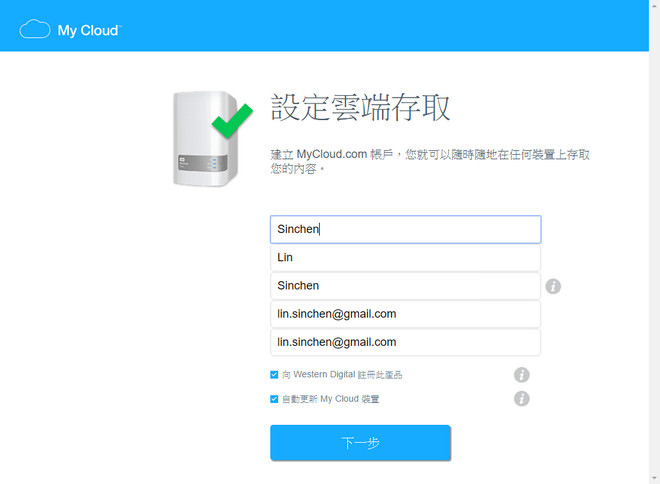
↑ 設定雲端儲存的使用者名字以及信箱帳號,密碼要收信後才新增。
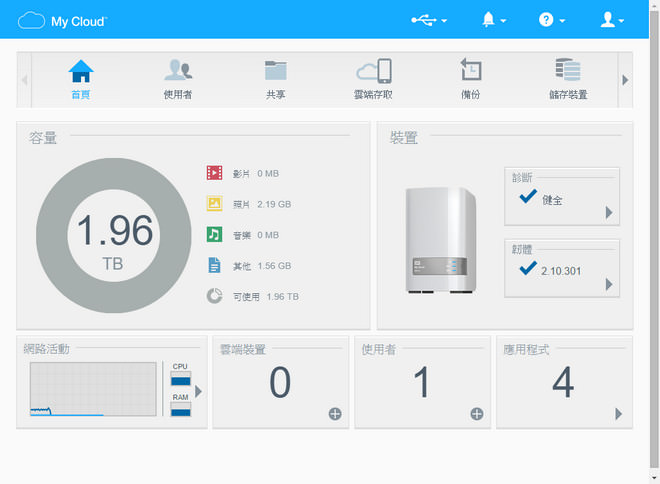
↑ My Cloud OS 3的管理首頁,快速呈現NAS各種資訊。
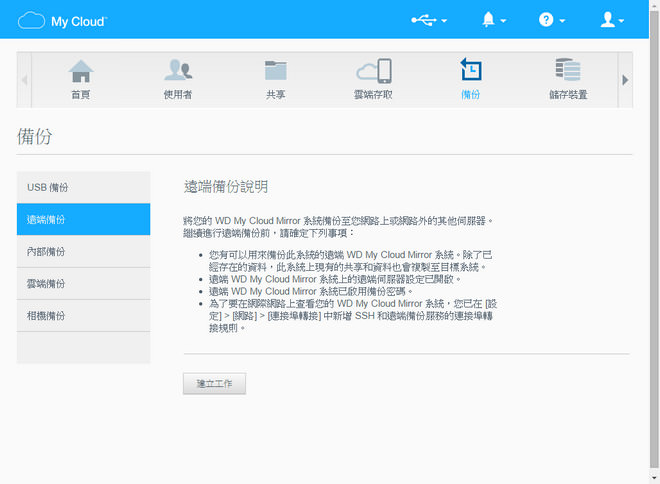
↑ 在備份設定中,可以選擇USB、遠端、內部、雲端等備份方式。
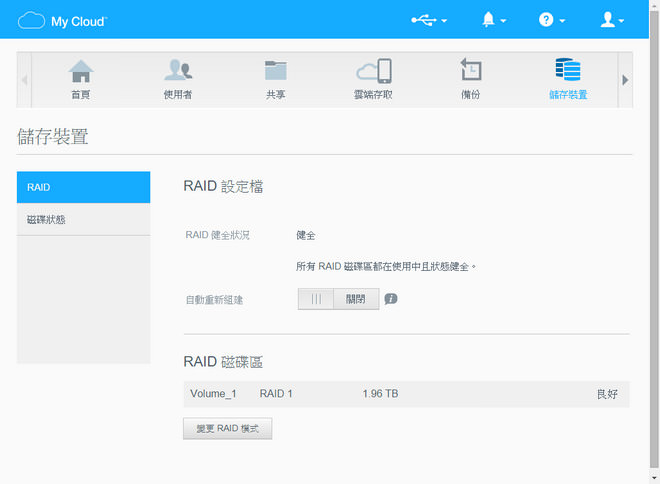
↑ 在儲存裝置的設定中,可以自行變更RAID磁碟區類型。
雲端存取 WebFile
而一開始我們註冊的MyCloud.com帳戶,會自動與My Cloud Mirror建立連線,在NAS的設定頁面當中「雲端儲存」這頁面,會列出已連線的MyCloud.com帳戶,而這時只要開啟瀏覽器輸入「mycloud.com」並登入之後,即可透過瀏覽器來瀏覽My Cloud Mirror當中儲存的檔案,而且不分內網還是外網,不論任何地方、任何裝置,只要能連上網路,登入之後都能直接操作這些檔案,不論是新增、修改還是刪除,要上傳、下載或者共享都沒問題,頓時讓個人雲端,不再受任何限制,隨時都能存取存放在My Cloud Mirror的大量資料。
共享檔案的設定也相當簡單,選擇檔案或者資料夾之後,按下右鍵「共享」即可透過Email傳送連結,而訪客只能檢視下載該共享的檔案,在網頁正上方可以切換「已共享」的檢視,就能夠管理與其他人共享的檔案與連結。
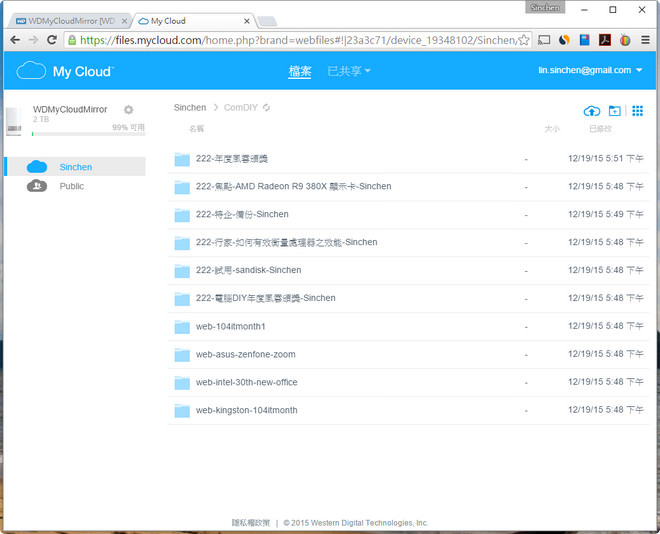
↑ WebFile不論你身在何處,隨時都能瀏覽NAS內的資料。
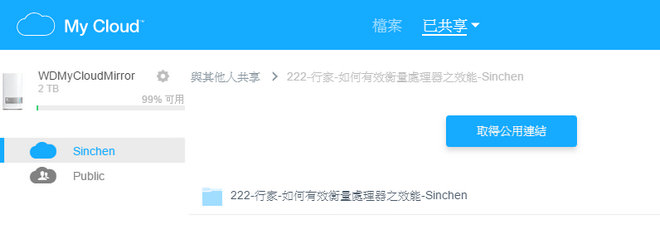
↑ 並且提供檔案分享功能,無須複雜網路設定即可使用。
WD Sync 檔案同步
此次更新之中,WD推出了一套新的電腦端程式「WD Sync」,可以讓電腦的資料夾與My Cloud Mirror的共享資料夾進行同步,換句話說當電腦這邊檔案一有更新,就會自動與My Cloud Mirror進行同步,就如同筆者介紹的幾款雲端空間,所提供的同步服務一樣,讓用戶可以即時的替檔案進行備份,且若有多台電腦的使用者,則可以透過這功能進行檔案同步的動作。
預設會自動同步我的文件、圖片、音樂、影片等預設的資料夾,在設定中也可以自行新增同步資料夾,並且提供「刪除檔案還原」、「檔案版本紀錄」的功能,只要將檔案拖曳到程式當中,就能檢視檔案過去的版本並且復原,而WD Sync最多保留5個過去版本。
整體來看,WD My Cloud Mirror在各方面都有進步,像是透過網頁引導設定,以及讓NAS綁定MyCloud.com帳戶,提供網頁瀏覽檔案、WD Sync檔案同步…等功能,且不需要任何複雜的網路設定,只要有著MyCloud.com帳戶,不論人身在何處,只要透過網際網路,都能連回家中的My Cloud Mirror存取檔案;若擔心NAS設定太過複雜,不訪可以試試WD My Cloud Mirror這類產品,讓你輕鬆備份檔案、隨時存取與同步。
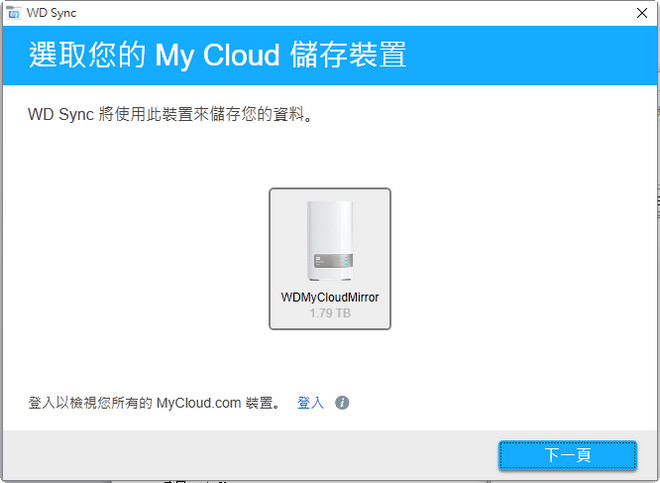
↑ 安裝WD Sync電腦端程式時,需要指定My Cloud儲存裝置與登入帳密。
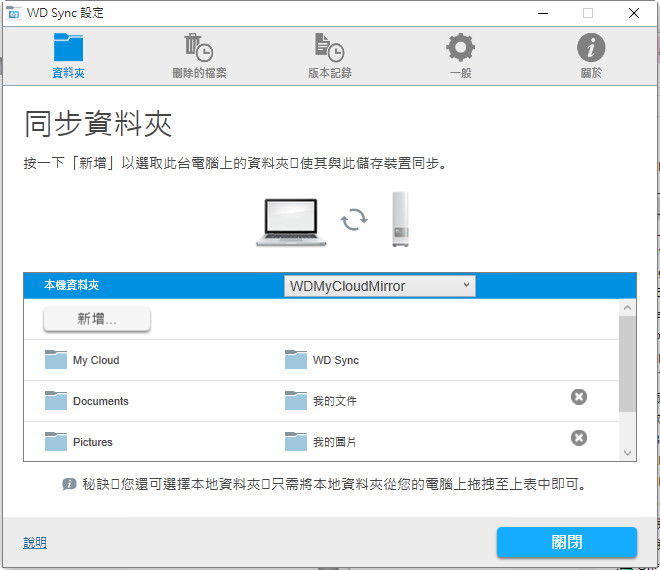
↑ 設定完畢後,可以在設定中新增多個同步資料夾,讓檔案有即時備份的能力。
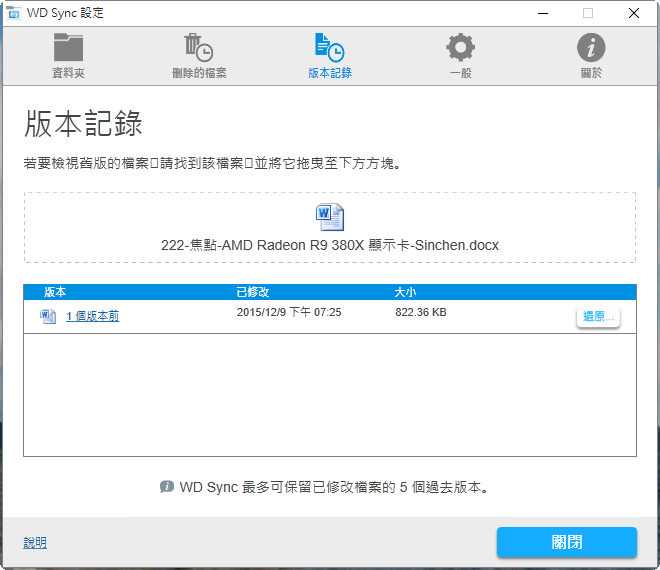
↑ WD Sync也提供版本紀錄的功能,最多保留5份備份紀錄。
規格
內接介面:3.5″ SATA x 2
連接埠:USB 3.0 x 2
網路埠:Gigabit x 1
尺寸:171.45 x 154.94 x 99.06mm
重量:1.6kg
台灣威騰電子股份有限公司
www.wdc.com
捷元:(02) 2795-6677 聯強:(02) 2508-0055
臉書留言